ASUS EeeBook X205TAのWi-Fiドライバ不具合の対処法

以前のブログで何年も前に書いたモバイルパソコンのASUS EeeBook X205TAの記事にアクセスがまだあるので最新情報を追記してリライトします。
ASUS EeeBook X205TA Windows10アップデート時のWi-Fiドライバー不具合
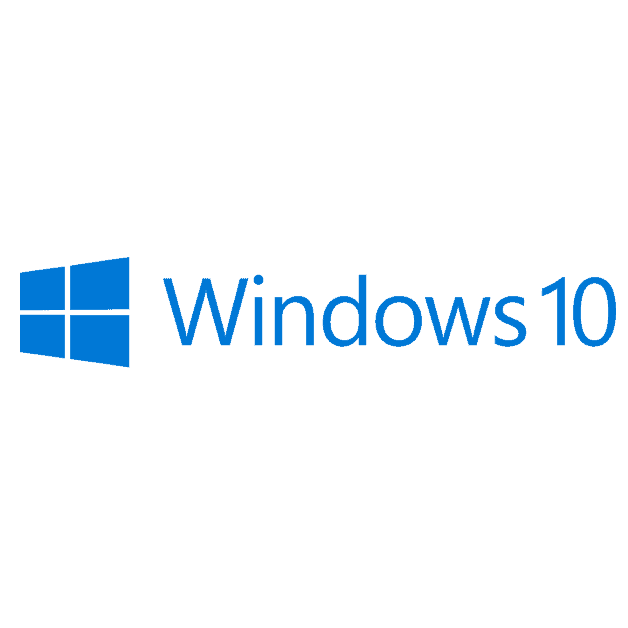
Windows8.1版からWindows10にアップデートするとWiFiが繋がらなくなる事象が発生しました。
これはWiFiドライバーバージョン V5.93.103.20とWindows10との相性が悪いためでX205TAだけに限った事象ではなく、OSがWindows10でBroadcom 802.11abgn Wireless SDIO Adapterが搭載されていてドライバーのバージョンがV5.93.103.20であるパソコンでその事象が報告されています。
Wi-Fiが繋がらない時の対処法は?
一般的な対処法はドライバーのバージョンを下げればOKです。
X205TAであれば8.1の時のバージョンV5.93.103.4をダウンロードしてインストールすると治ります。
私は最新にしたいので東芝が出しているバージョンV5.93.103.25をインストールして使っています。
これが意外にバージョンを戻すよりも安定していて速いような気がします。
※自己責任でお願いします。
この事象は記事編集時でも発生しました。
ASUS EeeBook X205TA クリーンインストール時の注意点

Windows10をクリーンインストールするにはマイクロソフトのサイトからメディア作成ツールをダウンロードしISOイメージを作成する必要がありますがこの手順については外部ブログのWindows 10 バージョン1511のクリーンインストール方法と旧バージョンとの手順の違い(追記)を参考にしてください。
ASUS EeeBook X205TAではUSBメモリを使ってWinows10にアップデートするにはescボタンを電源起動時に連打するとUSBメモリから起動するを選べる画面になります。
ASUS EeeBook X205TAをクリーンインストールすると以下2つの不具合が起こるので注意してください。
キーボードとタッチパッドが反応しなくなる
ASUS EeeBook X205TAでクリーンインストールするとキーボードとタッチパッドが反応しません。
ここが注意点です。
外部キーボード及びマウスを持ってない人はここでプチ文鎮化に陥ってしまい、慌ててキーボードとマウスを買ってこないといけなくなります。
マウスがなければ初期設定の画面が次に進められなくなり、キーボードがなければ名前を入れるところで詰みます。
Wi-Fiに接続できなくなる
次に注意すべき点はドライバーがないためWi-Fiも接続できなくなるという点です。
ネットに繋がらないとドライバー自体ダウンロード出来ないのでここでも詰みます。
対処法は?
- キーボード、マウスを準備する
有線が確実ですがロジクールなどの子機付きの無線のものでも大丈夫です。 - ドライバー(chipsetV112とWi-FiV5.93.103.4)を準備する
スマホやタブレットなどでドライバーをダウンロードしてファイルを移すこともできますが事前にUSBメモリに用意しておくのが良いでしょう。
ちなみにASUS EeeBook X205TAの現在の後継機種は2019年10月発売のE203MA-4000W2(G2)です。
4年経ったのでメモリ4GB・容量64GBと倍になり、CPUスコアも良くなったりと色々と進化しているようですのでチェックしてみて下さい。



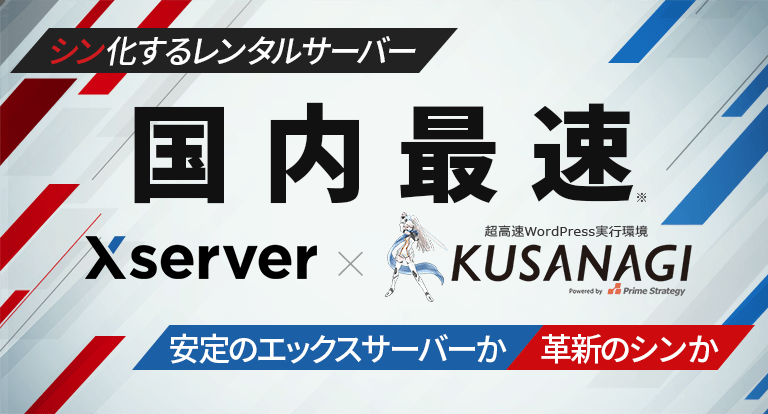
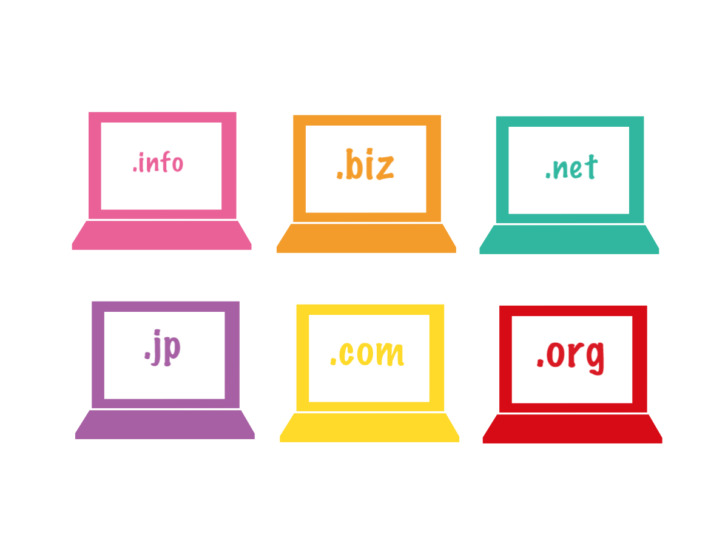




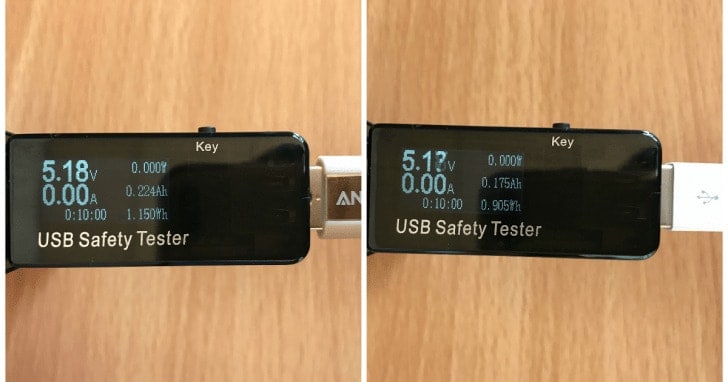



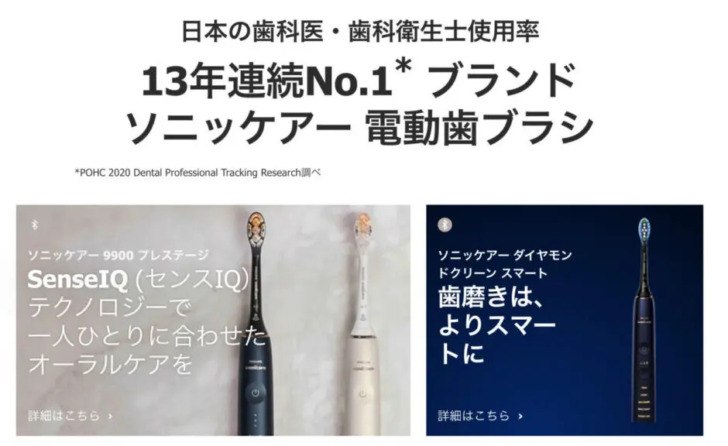






コメント
コメント一覧 (15件)
先日、ASUSのサポートセンターに、この端末でインターネットがいきなり未接続になり、対処法を聞いたところ、バイアスリセットと、他に2種類位の指導を受けましたが、全く改善されず、最後に初期化を指導されましたが、所が、初期化の途中でエラーになり、初期化すら出来なくなりました。どうすればいいのでしょうか?本日も、もう1台も未接続になってしまいました・怖くて初期化も何もしていません。この2台は、21日にW10の大型アップデートをUSBでしたばかりでした。このX205TA機種でも。ASUSのサポートの方は、かまわず、W10アップデートをやらないとまずいですと当たり前のように言ってきますよ・
青山様
初期化はしません。
まず記事に書いているドライバをインストールする必要があります。
他のPCもしくはスマホ等でダウンロードしてUSB経由でX205TAに入れて下さい。
細かい手順を教えてください。先ずは、初期化をするのですか?
Wi-Fiに繋がらない状態で放置しておりましたが、
このサイトのお蔭で繋がるようになりました。
感謝申し上げます。
麩菓子様
前のブログの時の2年以上前の古い記事なのですが
長く多くの方にお役に立てているようで嬉しい限りです。
こちらこそわざわざコメントして頂きありがとうございます。
アップデート後、インターネット接続出来なくて処分しようと思ってました。多少は持つかもしれず、でありがとうございました。
ああああ様
お役に立てて良かったです(^ ^)
前にもお世話になって、キーボードが使えない状態から復旧させることができたのですが、
一年後にWi-Fiにつながらなくなり、再びお世話になりました。前回気づかなかった東芝のWi-Fiドライバーを入れてみました。
おかげさまでまだまだ使っていけそうです。
ありがとうございます。
ムネハル様
2回もお役に立てたようで良かったです^ ^
アップデートをした途端にネットワークが繋がらず、四苦八苦していました。この記事を見つけ、ドライバを当てたところ、すんなり復旧しました!本当に助かりました。ありがとうございます!
carmen様
お役に立てたようで何よりです^ ^
今日のアップデートでマウスもキーボードも反応しなくなってしまいました。
いまUSBキーボードとUSBマウスで使えることを発見してここにたどり着けました。
このあとどうすればいいのでしょう。
omine様
ASUS EeeBook X205TAのドライバーダウンロードページでChipsetのドライバーをインストールすると治るかもしれません。
お世話になります。購入直後の外付けDVDドライブ(アイ・オー・データ)をつないだところ、認識しなかったことから、復元で戻したところ、今度はLANを認識なくなり、焦っておりました。おととしの購入でしたが、ASUSのコールセンターは対応してくださいました。しかし、最新ドライバをあてるよう紹介され、ダウンロードしても改善しませんでした。貴記事のおかげで、復旧できました。感謝申し上げます。
善ちゃん様、コメントありがとうございます。
本当に焦りますよね。
お役に立てたようで何よりです^ ^